Hvis du tror at Tumblr-søkefeltet på bloggen din kan distrahere brukere fra innholdet ditt eller bare bruker det for mye skjermeiendom, fjern det ved å enten redigere temaets alternativer eller redigere bloggens HTML mal.
Advarsel
Fjerning av søkefeltet kan redusere bloggens generelle trafikk og brukervennlighet ved å hindre besøkende i å finne eldre innlegg.
Tips
Som et alternativ til å slette søkefeltet fra ditt eksisterende tema, bør du vurdere å bla gjennom Tumblr temagalleri og installere et gratis tema som som standard ikke viser søkefeltet, som f.eks Blogit, Spire eller Etanol.
Rediger temaets alternativer
Trinn 1
Gå til din Dashboard på Tumblr, Klikk på Regnskap ikonet og velg Rediger utseende under bloggens navn.
Dagens video
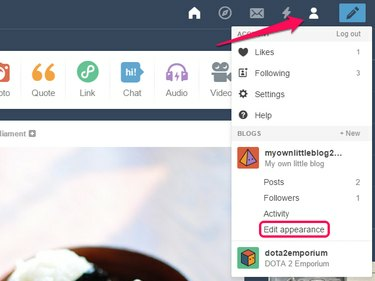
Rediger utseendet til en sekundær blogg ved å klikke på navnet først og velge Rediger utseende.
Bildekreditt: Bilde med tillatelse fra Tumblr
Steg 2
Klikk på Rediger tema knapp.

Bildekreditt: Bilde med tillatelse fra Tumblr
Trinn 3
Deaktiver Søkefelt alternativ.
Tips
- Temaskapere tildeler sine egne etiketter til temaene sine alternativer. Alternativet som lar deg deaktivere søkefeltet i temaet ditt kan derfor ha et annet navn, for eksempel Søkefelt eller ganske enkelt Søk.
- Alternativet for å deaktivere søkeboksen er bare tilgjengelig hvis skaperne av temaet ditt valgte det implementere den. Hvis panelet Temaalternativer ikke viser det alternativet, rediger bloggens HTML-mal for å fjerne søkefeltet.
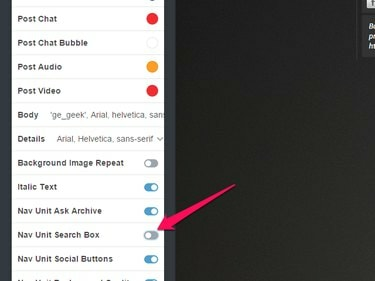
Bildekreditt: Bilde med tillatelse fra Tumblr
Rediger bloggens HTML-mal
Trinn 1
Åpne Regnskap menyen og velg Rediger utseende. På neste side klikker du på Rediger tema knapp.
Steg 2
Klikk på Rediger HTML lenke under navnet på temaet ditt.
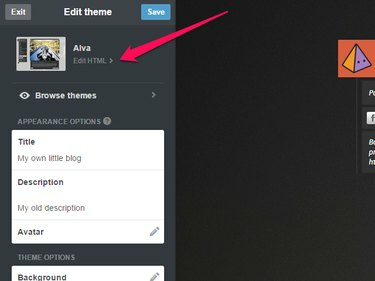
Bildekreditt: Bilde med tillatelse fra Tumblr
Trinn 3
trykk Ctrl-F for å åpne en søkelinje som lar deg finne nøkkelord i HTML-kildekoden.

Bildekreditt: Bilde med tillatelse fra Tumblr
Trinn 4
Type div id="søk" i Rediger HTML-søkefeltet og trykk Tast inn for å hoppe til delen av filen som inneholder koden for søkefeltet. Slett hele
blokk, starter med åpningen
Bildekreditt: Bilde med tillatelse fra Tumblr
Trinn 5
Klikk på Oppdater forhåndsvisning og sjekk om Tumblr viser bloggen din riktig i forhåndsvisningsruten. Hvis søkefeltet er borte og bloggen vises riktig, klikker du på Lagre for å lagre endringene og lukke Rediger HTML rute.



